
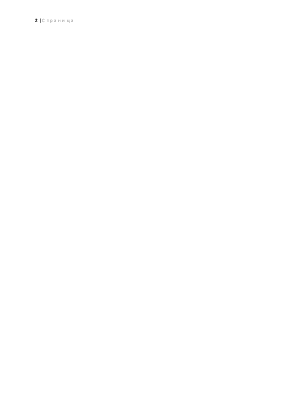
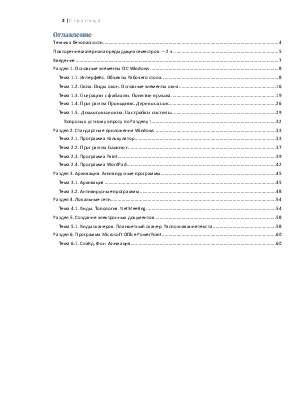

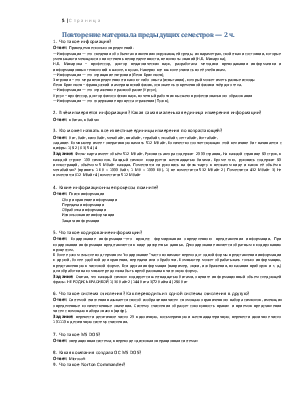
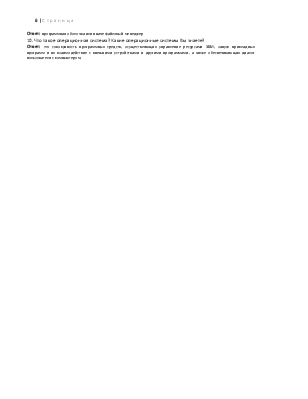
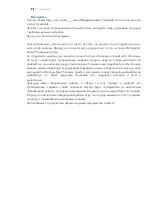
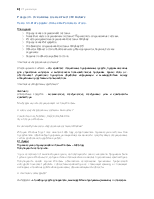
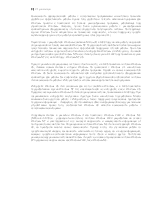
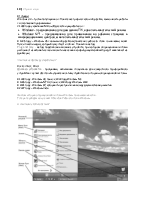
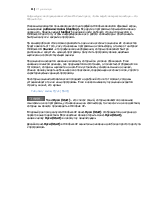
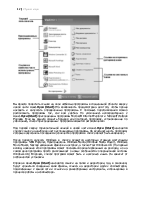

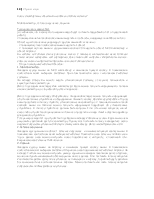
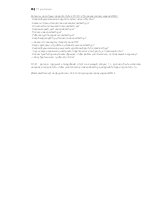
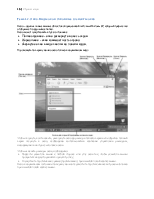
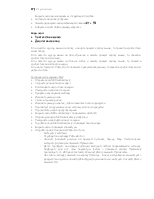
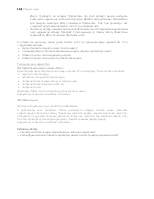
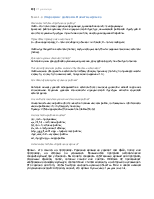
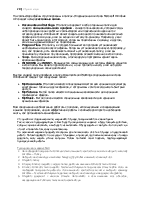

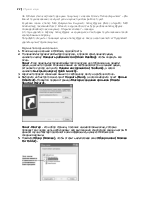
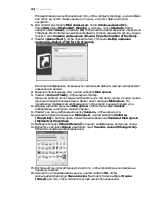
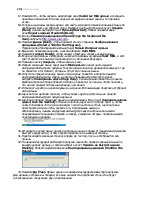
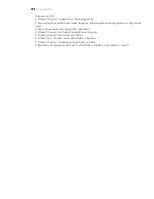
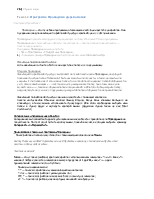
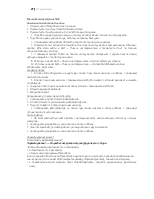

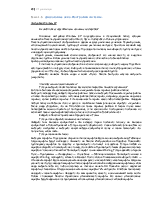
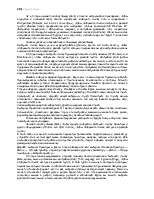
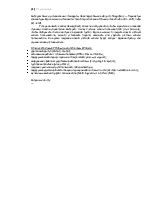
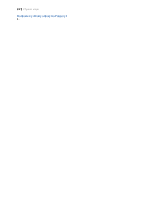
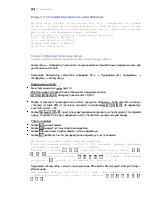
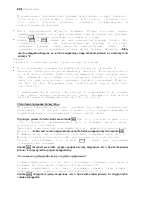

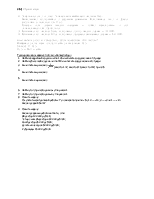
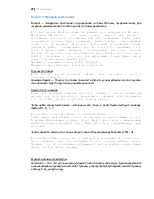


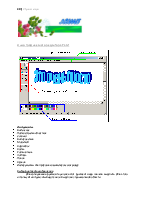

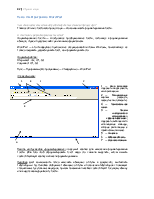
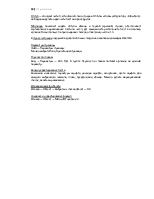
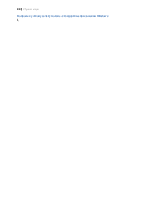
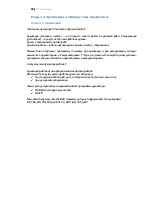
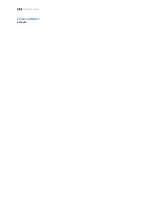
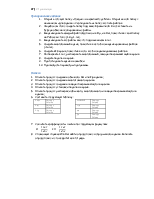
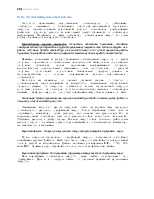

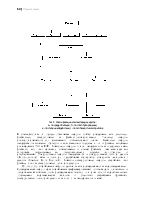

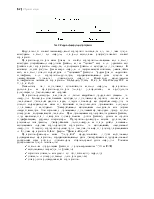

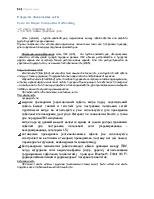



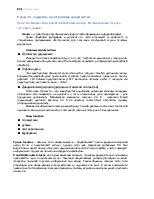
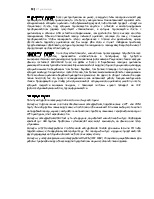
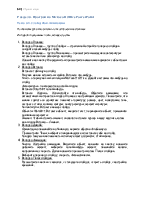
Дважды щёлкните по пиктограмме Мой компьютер на Рабочем столе, откройте меню Сервис, а затем выберите пункт Свойства папки. В открывшемся окне перейдите в вкладку Типы файлов. В верхней части расположено окно, в котором выводится информация об уже существующих ассоциациях, т.е. в одной колонке перечислены существующие на компьютере расширения файлов, а рядом в другой колонке напротив каждого файла написана программа, с помощь которой этот файл будет открываться по умолчанию.
Чтобы изменить привязку файла к программе, необходимо выделить его в верхнем окне, а затем нажать кнопку Изменить. Предлагаю поменять ассоциацию к файлу с расширением txt. Для этого в списке расширений найдите txt. Выделите строку с расширением txt. Нажмите на кнопку Изменить. После этого система выведет на экран список, состоящий из двух разделов: «Рекомендуемые программы» и «Другие программы». Из списка рекомендованных программ выберите WordPad (Блокнот). Далее нажмите на ОК. Теперь по двойному щелчку мыши откроем файл с именем вашей фамилии, сохранённый в папке Рабочий стол. С помощью какой программы открылся файл? – с помощью WordPad. Теперь закройте файл.
Если хотите для многих расширений поменять ассоциацию, то удобнее и быстрее делать так, как сделали сейчас. Если же хотите поменять ассоциацию только для одного расширения, то существует другой вариант. Откройте контекстное меню вашего txt-файла. Выберите Открыть с помощью. Появится то же окно, что уже появлялось раньше. Выберите теперь Блокнот. Отметьте галочкой пункт Использовать её для всех файлов такого типа. Теперь нажмите ОК.
Снова откроем папку Мои Документы. В ней найдём папку Разное. Откроем контекстное меню папки Разное. Выберите Переименовать. И наберите имя Другое. Нажмите клавишу Enter.
На Рабочем столе щёлкните два раза по ярлыку с именем Разное. Папка открылась? – Да. Значит переименование не играет роли и ярлык при этом файл не теряет.
Вернёмся снова к папке Мои Документы. Вырежьте папку Другое. Далее откройте Мой Компьютер, локальный диск С. Вставьте в корень диска С из буфера обмена папку Другое.
Снова двойной щёлчок на ярлыке. Открылась папка? – снова да.
А теперь удалите в Корзину папку Другое из корня диска С методом перетаскивания левой кнопкой мыши в Корзину.
Попробуйте открыть с помощью ярлыка папку Другое. Какое окно появляется? Предлагают удалить ярлык? Удаляем ярлык
Уважаемый посетитель!
Чтобы распечатать файл, скачайте его (в формате Word).
Ссылка на скачивание - внизу страницы.